Můžete nakonfigurovat nastavení multicastu na úrovni rozhraní pro každý model Edge.
Postup povolení a úpravy nastavení multicastu na úrovni rozhraní:
- V podnikovém portálu přejděte na možnost Konfigurace > Profily > Zařízení (Configure > Profiles > Devices) a vyberte cílový model zařízení Edge pro konfiguraci multicastu.
- V oblasti Nastavení rozhraní (Interfaces Settings) zvolte rozhraní, pro které chcete aktivovat multicast, a klikněte na tlačítko Upravit (Edit).
- V dialogovém okně Rozhraní (Interface) u vybraného zařízení Edge:
- Pole Rozhraní povoleno (Interface Enabled) je ve výchozím nastavení aktivováno. Je-li třeba, můžete rozhraní deaktivovat. Je-li zakázáno, není rozhraní k dispozici pro jakoukoli komunikaci.
- V rozevírací nabídce Schopnost (Capability) povolíte použití nastavení multicastu výběrem možnosti Trasováno (Routed). Ve výchozím nastavení je pro přepínací port vybrána možnost Přepínané (Switched).
- V rozevírací nabídce Typ adresování (Addressing Type) zvolte možnost DHCP, PPPoE nebo Statické.
- V případě potřeby označte pole Překrytí WAN (WAN Overlay). Ve výchozím nastavení je tato možnost povolena s automatickou detekcí překrytí. Můžete vybrat možnost Uživatelem definované překrytí (User Defined Overlay) a nakonfigurovat nastavení překrytí. Další informace naleznete v tématu Konfigurace nastavení překrytí WAN pro Edge.
- V případě potřeby označte pole OSPF.
- V části Multicast:
- V případě potřeby označte pole IGMP a vyberte jedinou dostupnou možnost IGMP v2.
- V případě potřeby označte pole PIM a vyberte jedinou dostupnou možnost PIM SM.
- Kliknutím na odkaz přepínání rozšířených nastavení multicastu (toggle advanced multicast settings) nastavte časování IGMP a PIM.
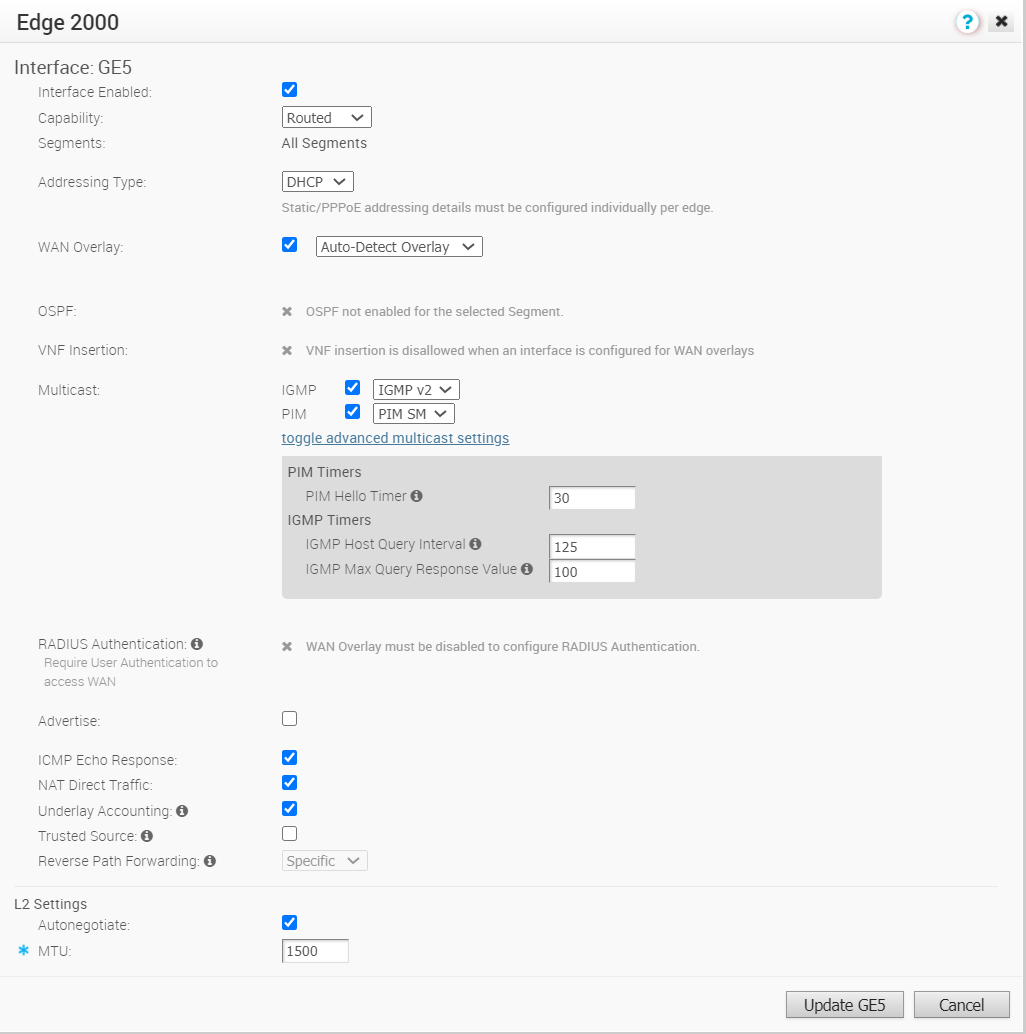
- Časování paketů PIM Hello (PIM Hello Timer) – výchozí hodnota je 30 sekund, s povoleným rozsahem hodnot 1 až 180 sekund.
- Interval dotazování hostitele IGMP (IGMP Host Query Interval): výchozí hodnota je 125 sekund, s rozsahem hodnot 1 – 1 800 sekund.
- Maximální hodnota odezvy dotazu IGMP (IGMP Max Query Response Value): výchozí hodnota je 100 decisekund, s povoleným rozsahem hodnot 10 až 250 decisekund.
- Chcete-li nakonfigurovat autentizaci RADIUS, musíte deaktivovat překrytí WAN. Zaškrtnutím pole povolte autentizaci RADIUS na rozhraní a přidejte MAC adresy, které nemají být předávány do RADIUS pro opětovnou autentizaci. Další informace naleznete v tématu Aktivace serveru RADIUS na rozhraní se směrováním.
- V příslušném případě zvolte následující možnosti:
- Vysílat (Advertise) – Toto pole zaškrtněte, chcete-li vysílat rozhraní dalším větvím v síti.
- Odezva ICMP (ICMP Echo Response) – Toto pole zaškrtněte, chcete-li aktivovat rozhraní odpovídat na zprávy odezvy ICMP. Tuto možnost rozhraní lze z bezpečnostních důvodů deaktivovat.
- Přímý provoz NAT (NAT Direct Traffic) – Toto pole zaškrtněte, chcete-li použít protokol NAT na síťový provoz odeslaný z rozhraní.
- Účtování na nižší vrstvě (Underlay Accounting) – Tato možnost je ve výchozím nastavení aktivována. Pokud je na rozhraní definováno privátní překrytí WAN, veškerý podřízený provoz procházející rozhraním bude započítán vzhledem k měřené rychlosti linky WAN, aby se předešlo překročení odběru. Pokud si takové chování nepřejete (například při nasazení one-arm), funkci deaktivujte.
- Důvěryhodný zdroj (Trusted Source) – Toto pole zaškrtněte, pokud chcete nastavit rozhraní jako důvěryhodný zdroj.
- Z rozevírací nabídky Zpětné předávání cesty (Reverse Path Forwarding) zvolte jednu z následujících možností ze seznamu:
- Deaktivováno (Disabled) – povoluje příchozí provoz i v případě, že v tabulce tras neexistuje odpovídající cesta.
- Konkrétní (Specific) – Tato možnost je nastavena jako výchozí, i když je možnost Důvěryhodný zdroj (Trusted Source) zakázána. Příchozí provoz musí na příchozím rozhraní odpovídat konkrétní zpáteční trase. Pokud není nalezena shoda, bude příchozí paket zahozen. Toto je běžně používaný režim u rozhraní nakonfigurovaných pomocí veřejných překryvů a NAT.
- Volný (Loose) – příchozí provoz musí odpovídat kterékoli trase (Připojené (Connected) / statické Static) / směrované (Routed)) v tabulce směrování. To umožňuje asymetrické směrování a běžně se používá na rozhraních nakonfigurovaných bez dalšího mezikroku.
Poznámka: Možnost pro zpětné předávání cesty (RPF) můžete vybrat pouze v případě, že jste povolili důvěryhodný zdroj. Pokud je důvěryhodný zdroj deaktivován, funkce RPF se nastaví na výchozí režim Konkrétní (Specific). - V oblasti Nastavení L2 (L2 Settings) je pole Automaticky vyjednat (Autonegotiate) ve výchozím nastavení aktivováno. Možnost automatického vyjednávání umožní portu komunikovat se zařízením na druhém konci linky, aby bylo možné určit optimální duplexní režim a rychlost připojení.
- Pokud možnost Automaticky vyjednat není vybrána, zadejte následující detaily:
- Rychlost (Speed) – Tato možnost je k dispozici pouze v případě, že je funkce Automaticky vyjednat (Autonegotiate) deaktivována. Vyberte rychlost, kterou port musí komunikovat s ostatními linkami. Ve výchozím nastavení je to hodnota 100 Mbps.
- Duplex (Duplex) – Tato možnost je k dispozici pouze v případě, že je funkce Automaticky vyjednat (Autonegotiate) deaktivována. Zvolte režim připojení jako plně duplexní (Full duplex) nebo poloduplexní (Half duplex). Jako výchozí je nastaven plně duplexní režim.
- MTU – Výchozí velikost jednotky MTU pro rámce přijaté a odeslané na všech rozhraních přepínače je 1 500 bajtů. Velikost jednotky MTU pro rozhraní můžete změnit.
- Kliknutím na tlačítko Aktualizovat (Update) uložíte nastavení.
Poznámka: Další informace o trasování multicastu najdete na kartě
Monitorování > Trasování > (Monitor > Routing >)
Multicast. Další informace naleznete v tématu
Monitorování směrování.